Logicool G PRO X SUPERLIGHT 2 DEX のレビューです。
マウスを使って作業していましたが、最近のBluetoothのマウスはマウスポインタがもたつく場合や、
ポインタの追従が良くない場合があると感じていました。
特にプログラム作成やファイル操作などで、マウス作業を頻繁にするデスクトップPCで顕著に感じられます。
Bluetooth接続ではないマウスを利用することで、動作が改善されるか試してみることにしました。
また、利用頻度の高いマウスは2年程度でスイッチの調子が悪くなることもあり、耐久性の高いマウスの入手を検討することにしました。
これらの条件を考慮すると、ゲーミングマウスを一度試してみるのが良さそうです。
ゲーミングマウスを検討した結果、LogicoolのPRO X SUPERLIGHT 2 DEX を導入してみることにしました。
Amazonでも購入できます。今回はホワイトモデルを入手しました。
PRO X SUPERLIGHT 2 はこちら。
[Logicool G PRO X SUPERLIGHT 2
パッケージは下図です。

背面のシールを剥がしてふたを持ち上げて開けます。
マウス本体が梱包されています。

マウスを取り出し、マウスが梱包されているトレイを取り出すと、下にレシーバーと付属品の箱が梱包されています。

梱包物一式です。
付属品ボックスの中には、USBケーブル、追加のソール、保証書、説明書、滑り止めシート、滑り止めシートを貼り付ける際のクリーナーが含まれています。

マウス本体の外観は下図です。


前面部分です。マウスの左ボタン側のほうが高く盛り上がっている形状になっています。

底面部です。保護用のシートが貼られていますので、剥がして利用します。
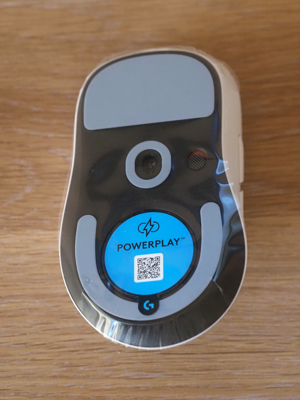
電源スイッチは底面にあります。
スライドするとスイッチのON/OFFを切り替えられます。ONにすると、青色のラベルが見えます。

ホイールです。ホイールの径は一般的なマウスより少し大きいです。

サイドスイッチです。一般的なマウスと大きな違いは無いですが、ボタンのサイズはやや大きいです。
マウス本体のコネクタです。USB Type-C コネクタです。
重量は約60gです。
Logicool G PRO X SUPERLIGHT 2より大きい形状ですが、重量は同じです。
レシーバーの外観です。
片側にType-CのUSBコネクタがあります。
反対側にレシーバーがあります。
レシーバー本体は下図の下側部分です。USB Type-A コネクタのレシーバーです。
USB Type-A から USB Type-C に変換するアダプタが付属しています。
追加のソールです。

USBケーブルです。
片側がType-A、もう一方がType-CのUSBケーブルです。Type-Aのコネクタ側にはフェライトコアがつけられています。

USBレシーバーとマウス本体を20cm以内に近づけて利用することが推奨されています。USB Type-C ケーブルをPC本体に接続し、
レシーバーをマウスの近くにおいて利用します。
電源を投入すると、マウス上部の中央のLEDランプが緑色に点灯します。USBケーブルを接続して充電した場合も緑色に点灯します。
マウスの設定をするユーティリティ、Logicool G Hub をインストールします。インストールの詳細はこちらの記事を参照してください。
Logicool G Hubの設定をします。設定手順はこちらの記事を参照してください。
天面部分の[G]のキャップは外すことができます。キャップの[...]の部分押し下げるとキャップが外れます。
キャップを外した状態が下図です。
レシーバーの収納ができるようになっており、レシーバーを使わない場合は収納できます。

また、付属のソールを取り付けるとマウスの接地面を増やして、使用感を変えられます。
使用しているマウスパッドにもよりますが、接地面が増えることで、若干滑りにくくなる印象があります。
しっかりとしたクリック感の感じられるスイッチです。
スイッチのストロークはやや深めで、MX Anywhere、MX Master シリーズの左右ボタンよりストロークは深いです。
浅いストロークのマウスから乗り換える場合は、しっかり押し込まないと、クリックされない感覚があるかと思います。
ボタンのクリック感はLogicool G PRO X SUPERLIGHT 2と同じです。
サイドボタンは左右ボタンと同じクリック感のスイッチです。ストロークは若干深めの印象です。若干押し込まないとクリックにはならない使用感です。
ボタンのクリック感はLogicool G PRO X SUPERLIGHT 2と同じです。
ボタンのクリック音はあり、比較的大きな音になります。静穏を求める場合にはやや不向きです。
ポインタの速度は付属のユーティリティ Logicool G Hub でDPIを調整することで変更できます。
2,000 DPIで利用していますが、遅延やもたつきも無く、素早く操作できます。
その後、ポインタ速度が速すぎるため、1,600 DPIに落とし、その後1,200 DPIに落として利用しています。
Bluetooth接続のマウスでは、ポインタ移動でもたつきや遅延が気になる場合がありましたが、
今のところ、LIGHTSPEEDワイヤレス接続で遅延やもたつきを感じることはありません。
マウスホイールは一般的なマウスより径が大きく、長く回しやすいです。磁力で制御するホイールではないため、
ラッチの強弱やありなしは切り替えられないです。ラッチは比較的柔らかめですが、ホイール回転は若干重めの印象です。
大きくもなく、小さくもないサイズで、握りやすいですが、マウス本体の高さが若干、高い印象があります。
手前にアームレストを置いて、腕の高さを高くしたほうが使いやすいかもしれません。
マウスの形状やフィット感は好みもあるため、ある程度の期間利用しないとわからないかと思います。
マウスをしっかりと握るスタイルの場合は問題ないのですが、マウスの手前側を浅く握るスタイルの場合、
中央左部分の高さが高く、人差し指が上に持ち上がってしまうことや、手首が若干浮いてしまうことがややストレスになることに
気づきました。マウスを軽く握るスタイルの場合にはPRO X SUPERLIGHT 2の
形状のほうが適しており、注意が必要です。
標準状態では、ラバーシートなど貼られておらず、本体もプラスチックのみでできており、
マウス本体の表面も滑らかな材質のため、若干滑りやすい印象があります。
重量は60gでかなり軽いマウスです。軽い力で簡単に動かせます。一方で軽すぎて、慣れるまでは違和感があるかもしれません。
ボタンのクリック感や握った感触は Microsoft Intelli Mouse 1.1 に似ています。
PRO X SUPERLIGHT 2 DEX は表面が滑らかなため、表面の梨地感は異なりますが握った際のフィーリングやボタンのクリック感は近い印象です。
PRO X SUPERLIGHT 2との比較です。
正面からの比較です。左がPRO X SUPERLIGHT 2、右がPRO X SUPERLIGHT 2 DEX です。PRO X SUPERLIGHT 2 DEXのほうがマウスの全体的な高さが高く、
左ボタンのほうが高くなっていることがわかります。
横からの比較です。左がPRO X SUPERLIGHT 2、右がPRO X SUPERLIGHT 2 DEX です。サイトボタンの位置や形状が若干異なることがわかります。
マウスホイールの高さもわずかにDEXのほうが高いです。

